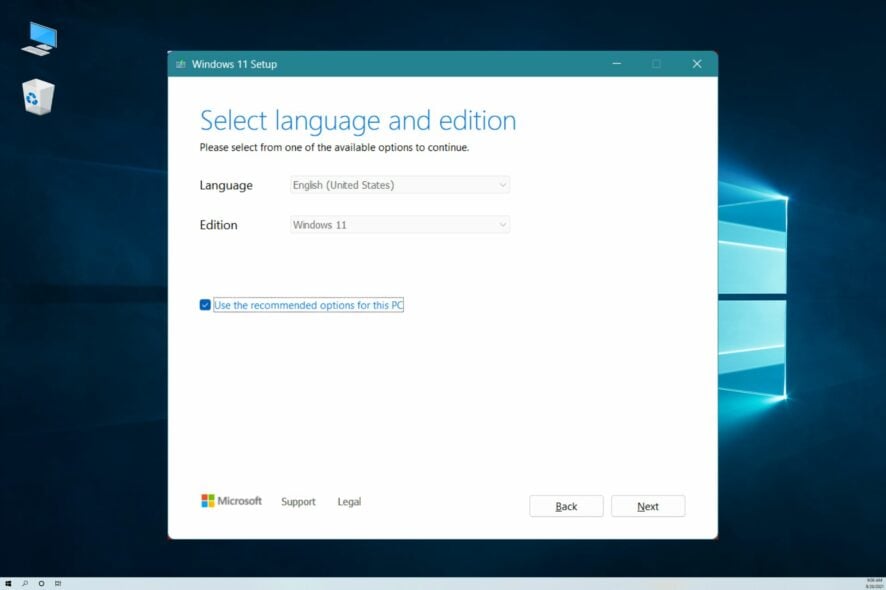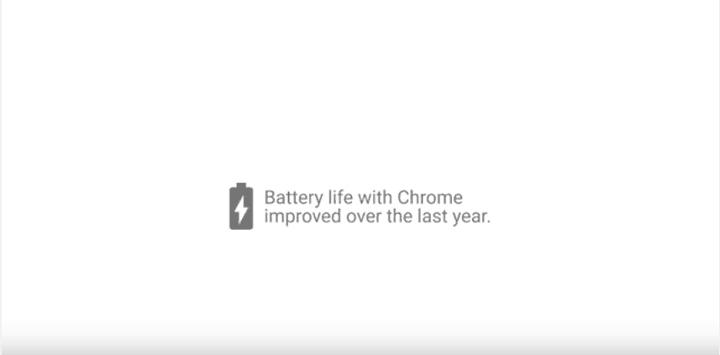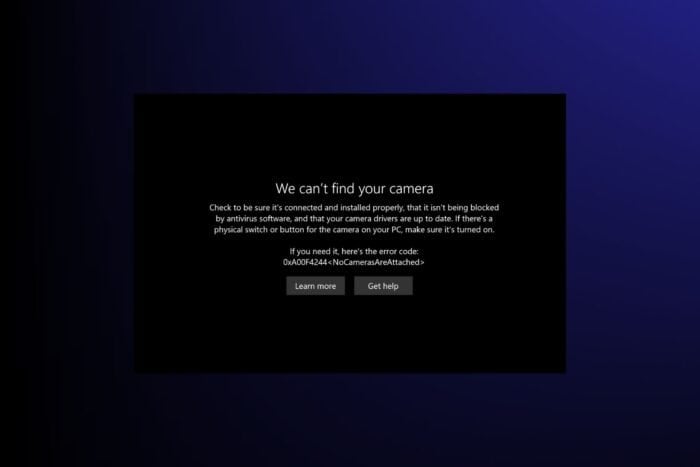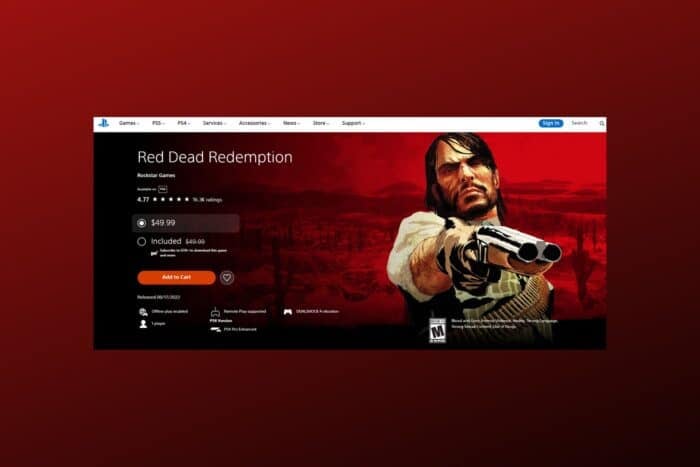Как установить Windows 11 без помощника
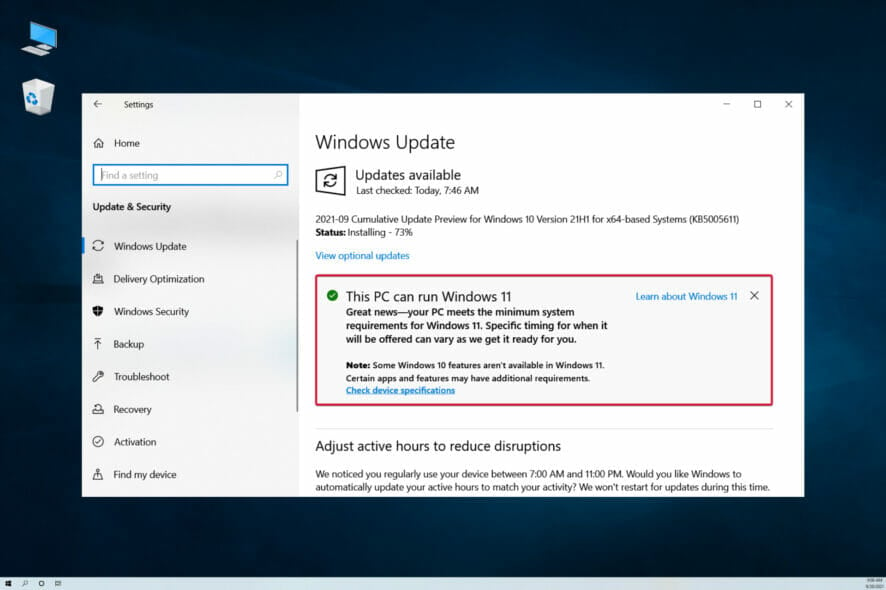 Windows 11 был выпущен для широкой публики, но развертывание продлится до середины следующего года.
Windows 11 был выпущен для широкой публики, но развертывание продлится до середины следующего года.
Поэтому, даже если вы получили сообщение о том, что ваш ПК готов к Windows 11, вы еще не знаете, когда получите разрешение на установку.
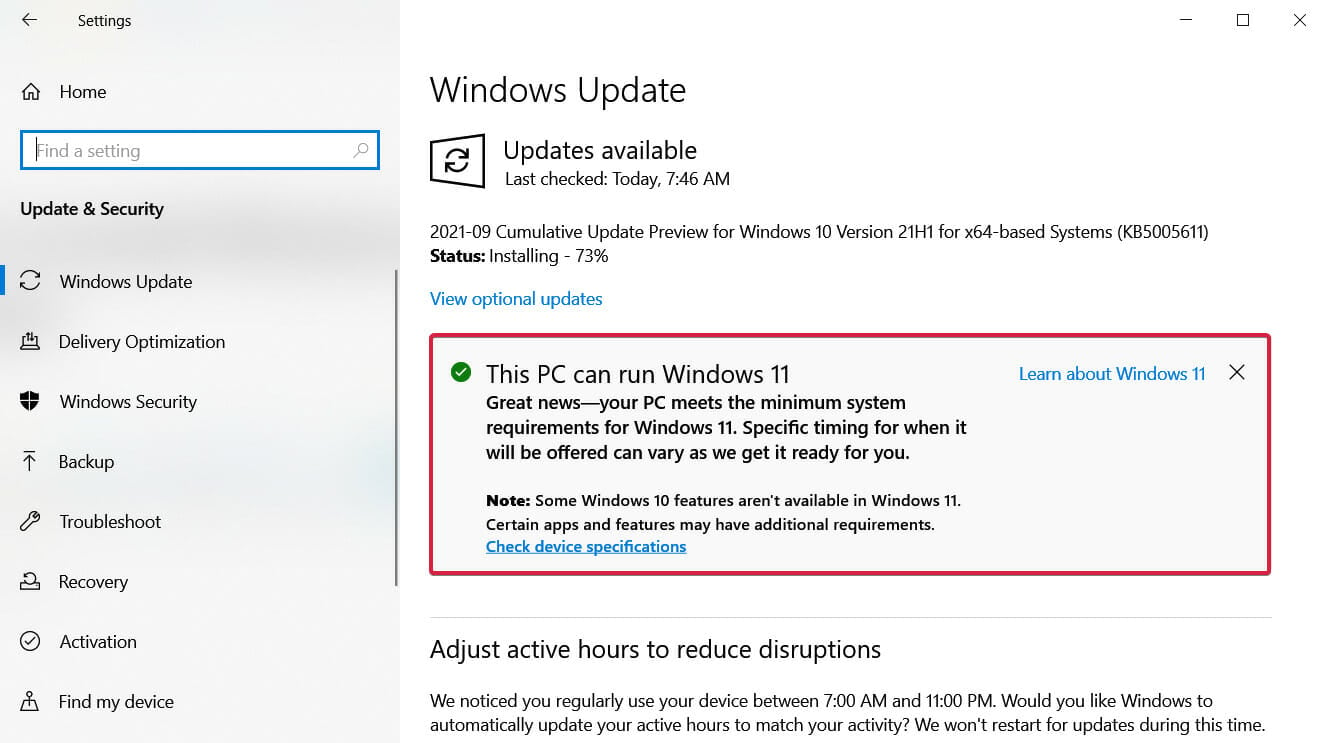 Ваш ПК готов к Windows 11
Тем не менее, вы можете установить Windows 11, даже если ваша очередь еще не подошла, и есть множество способов это сделать, как вы увидите ниже.
Ваш ПК готов к Windows 11
Тем не менее, вы можете установить Windows 11, даже если ваша очередь еще не подошла, и есть множество способов это сделать, как вы увидите ниже.
Но прежде всего, если вы не получили сообщение выше в разделе Обновление и безопасность, вам нужно проверить, соответствует ли ваш ПК минимальным требованиям Windows 11.
Вы должны знать, что вы можете обойти требования TPM 2.0 и безопасной загрузки, но мы не рекомендуем это делать, если ваши другие характеристики мешают установке.
Как проверить, готов ли мой ПК к Windows 11?
-
Скачайте приложение PC Health Check.
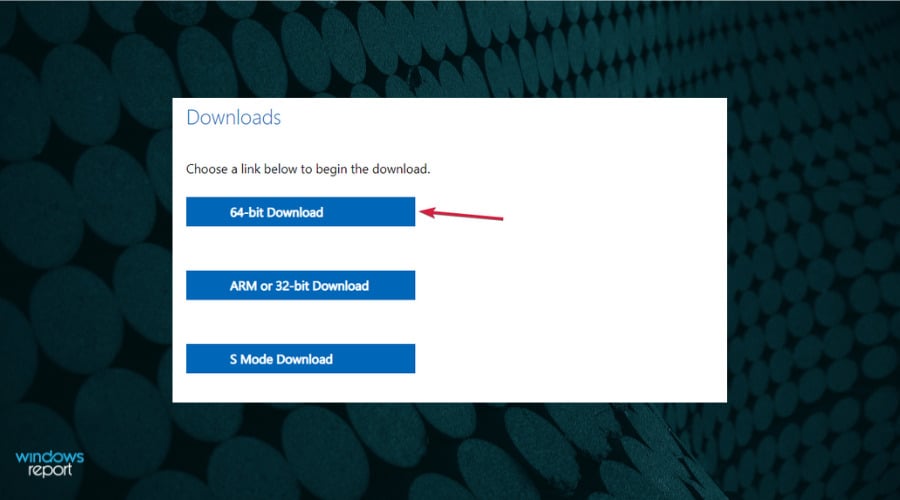
-
После завершения загрузки запустите файл для установки PC Health Check.
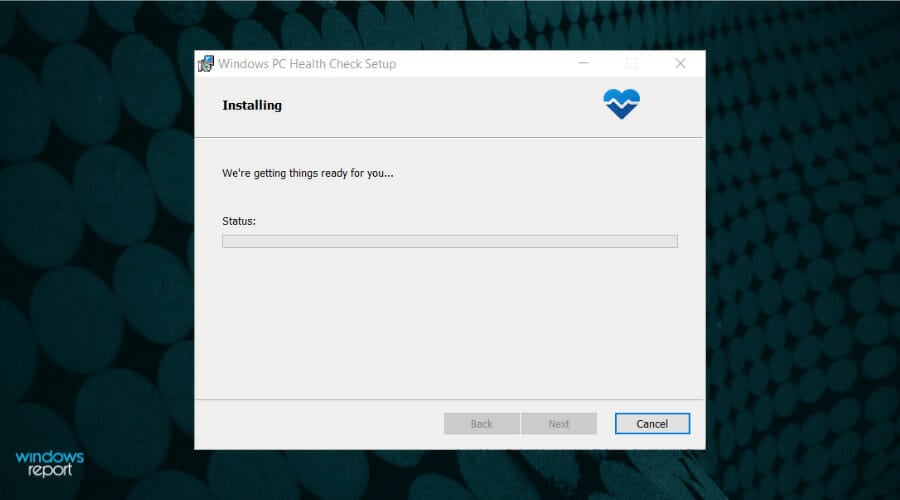
-
Нажмите кнопку Готово, и это откроет приложение.
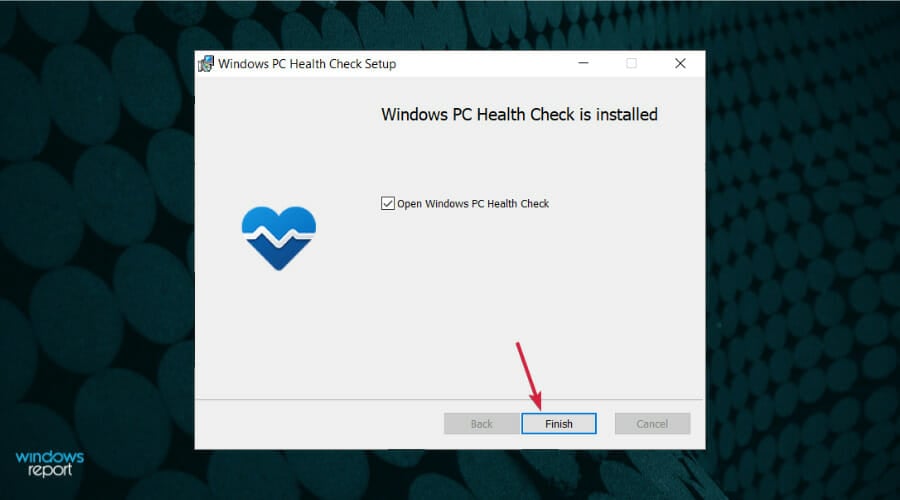
-
Последнее, что нужно сделать — нажать кнопку Проверить сейчас.
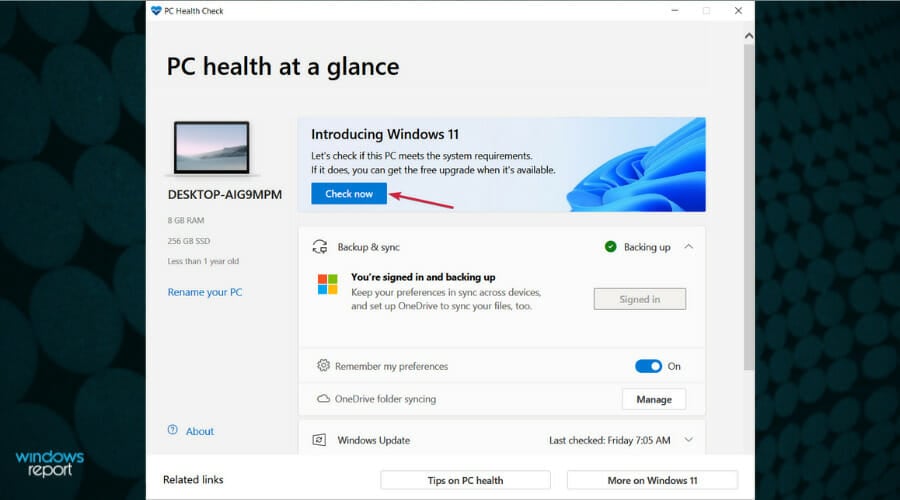
-
Мы надеемся, что вы увидите сообщение о том, что Этот ПК соответствует требованиям Windows 11. Вы можете нажать на Просмотреть все результаты или на Характеристики устройства, чтобы получить больше информации, но это уже ваше решение.

Если ваш ПК прошел тест, мы можем наконец-то перейти к методам установки Windows 11 без помощника.
Тем не менее, на этом этапе мы настоятельно рекомендуем сделать резервную копию всех важных файлов на вашем диске. Хотя некоторые из вариантов не влияют на ваши файлы, это дополнительная мера предосторожности.
Как установить Windows 11 без помощника?
1. Используйте инструмент создания медиа Windows 11
ПРИМЕЧАНИЕ: для этой процедуры вам понадобится USB-флешка объемом не менее 8 ГБ.
-
Скачайте инструмент создания медиа Windows 11.
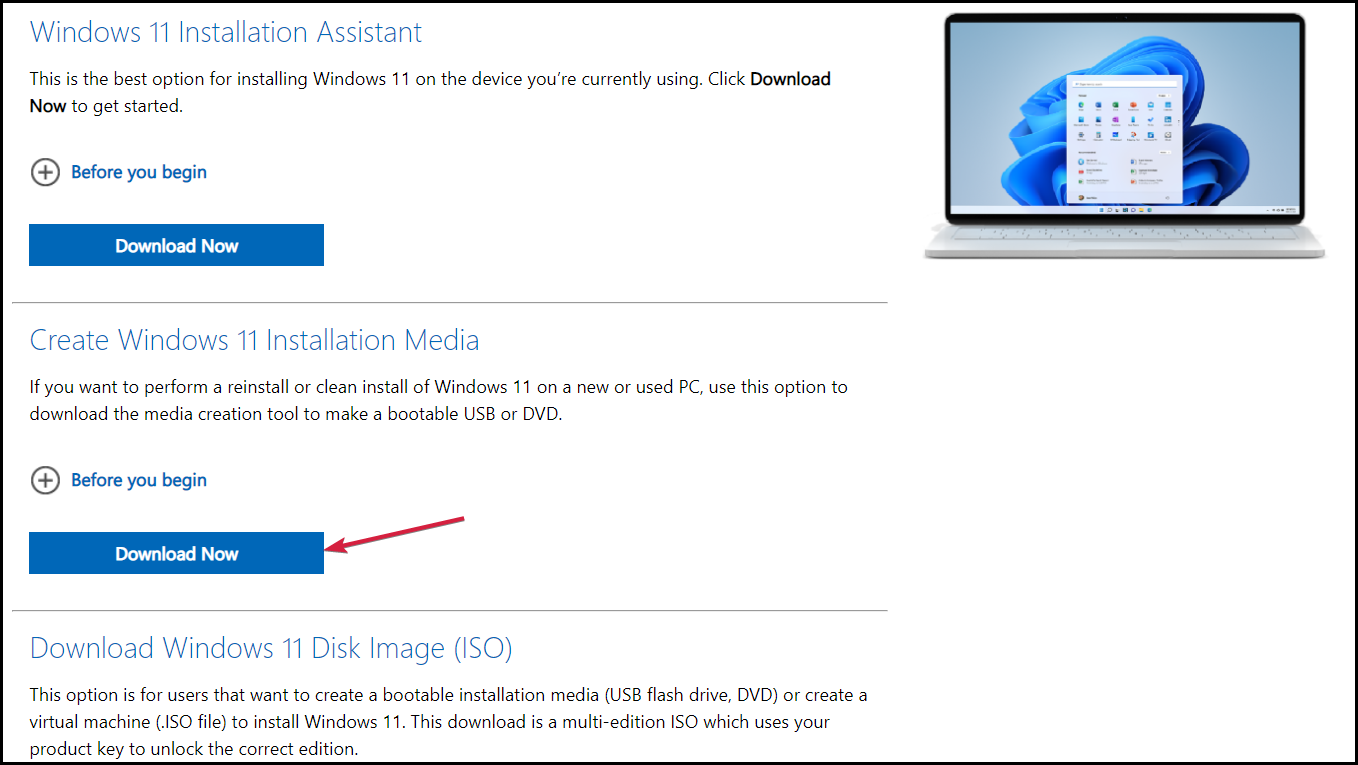
-
После загрузки запустите файл и нажмите Принять, прочитав условия.
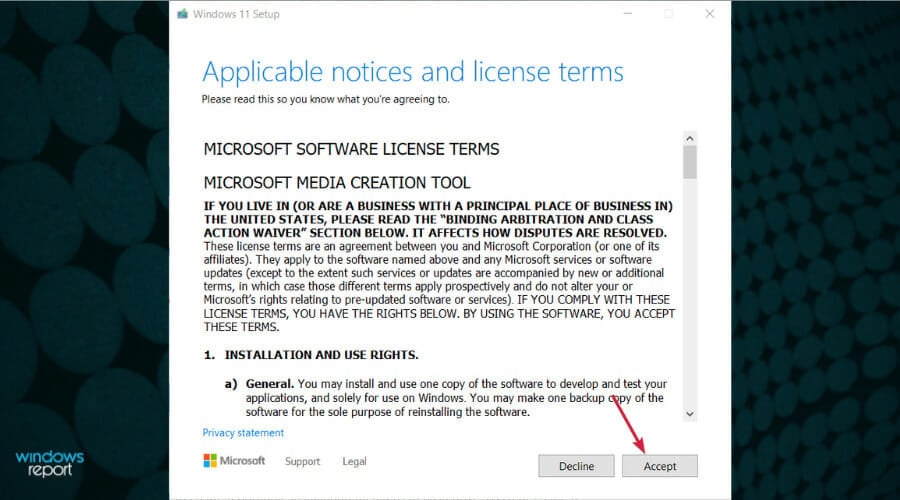
-
Теперь вы можете либо воспользоваться рекомендованными параметрами, либо снять галочку и выбрать желаемый язык, затем нажать кнопку Далее.
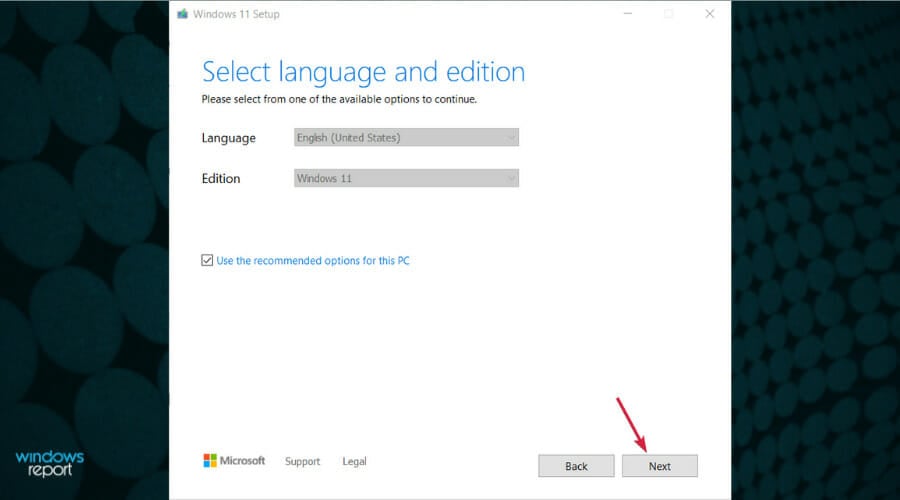
-
Выберите USB-флешку, затем нажмите Далее.
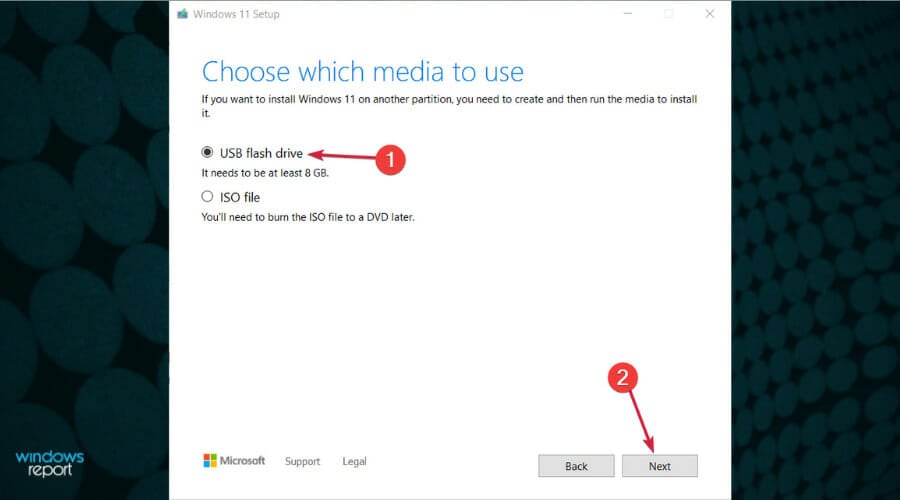
-
На этом этапе вам нужно подключить USB-накопитель, выбрать его из списка, затем нажать кнопку Далее.
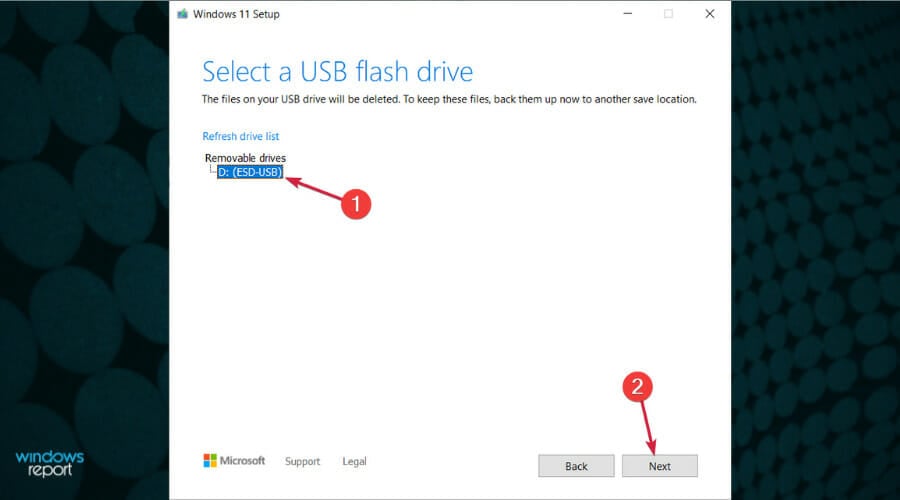
-
Убедитесь, что у вас стабильное интернет-соединение на этом этапе, так как инструмент будет загружать Windows 11 и создавать загрузочную копию на вашем USB-накопителе. Нажмите Готово в конце процесса.
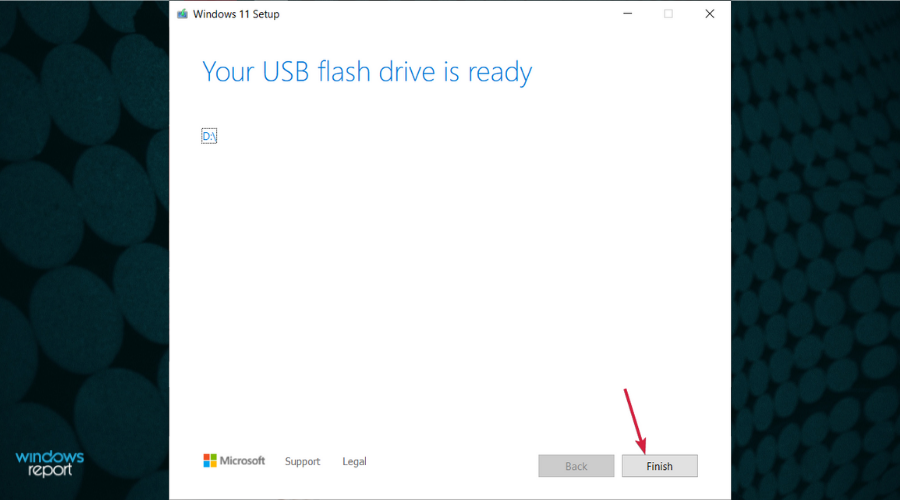
-
Теперь нажмите клавишу Windows + E, чтобы запустить Проводник, перейдите на USB-флешку и выберите файл установки Windows 11, чтобы начать процесс установки.
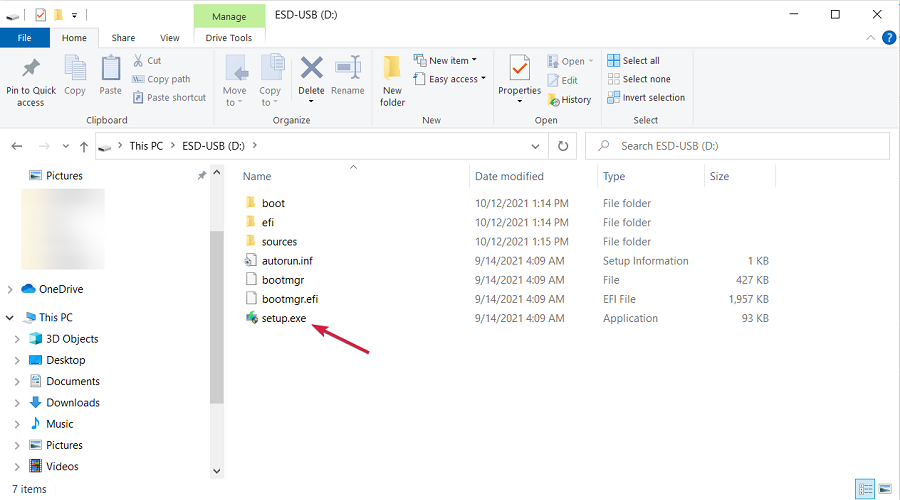
-
Вы также можете перезагрузить ПК, войти в BIOS и изменить последовательность загрузки так, чтобы съемное устройство или USB имели приоритет при загрузке.
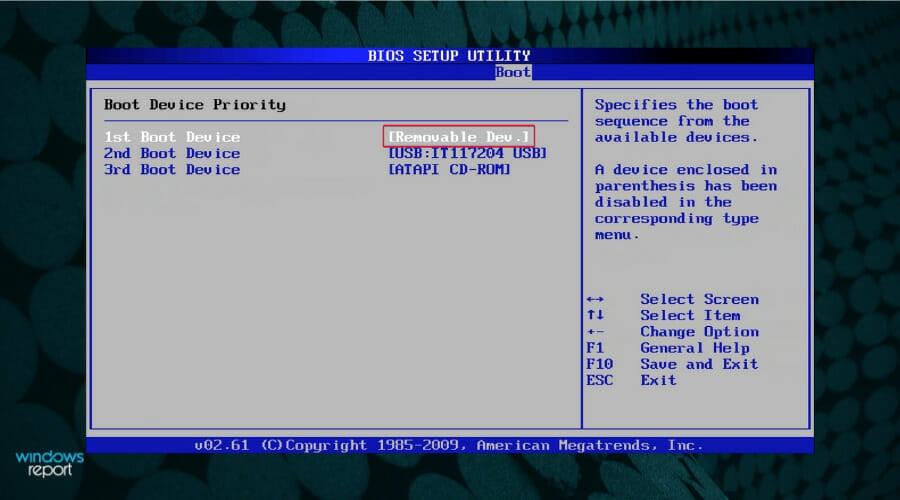
Этот метод займет немного больше времени, чем использование помощника установки. Тем не менее, в конечном итоге у вас также будет восстановительный USB-носитель, который вы сможете использовать в любое время, когда ваша система окажется в беде.
У нас также есть руководство о том, как загружаться с USB в Windows 10, и вы можете использовать недавно созданный USB-носитель Windows 11 для этого.
2. Скачайте ISO-образ Windows 11
-
Перейдите на специальную страницу Microsoft, выберите Windows 11 в меню и нажмите кнопку Скачать.
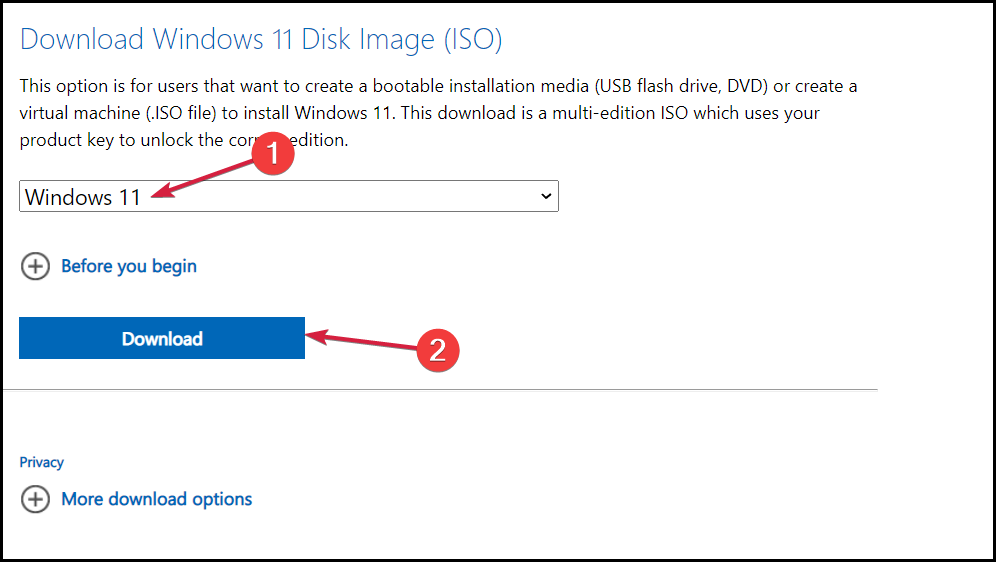
-
Далее вам будет предложено выбрать язык продукта и нажать кнопку Подтвердить.
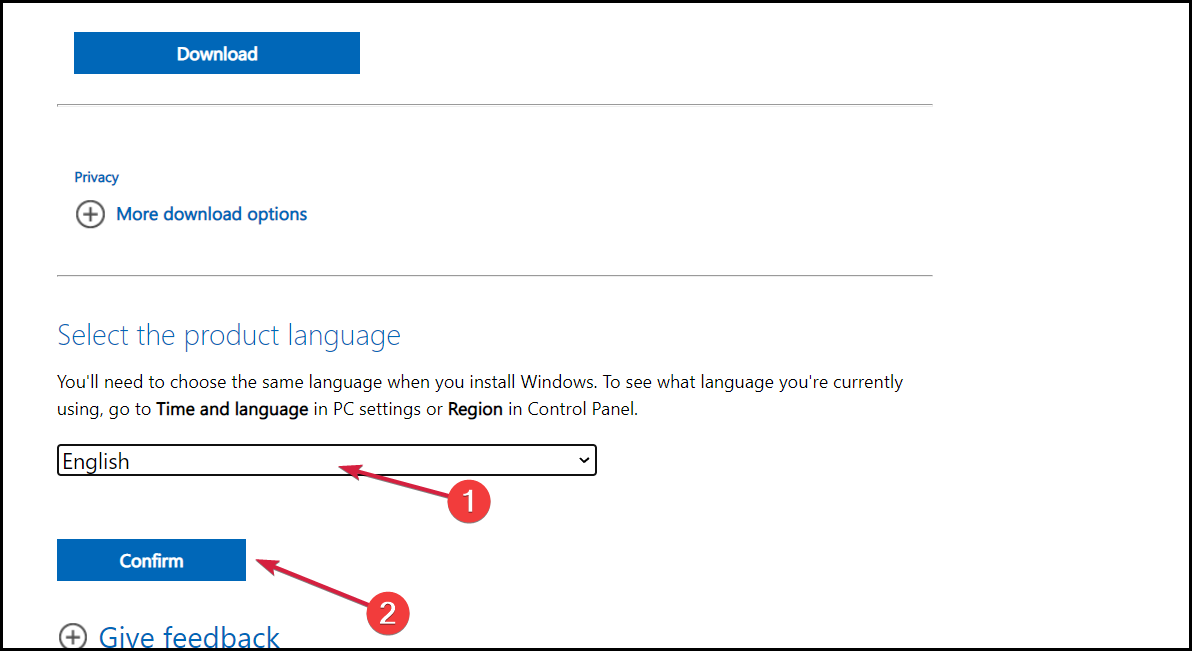
-
Теперь нажмите кнопку Скачать 64 бита. Ссылка действительна в течение 24 часов.
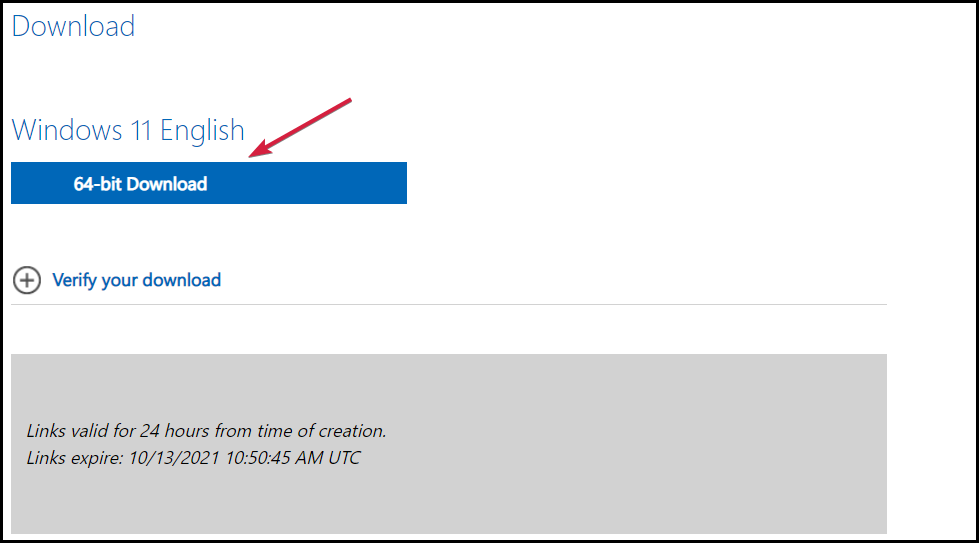
-
Подождите, пока ISO-файл полностью загрузится, затем нажмите клавишу Windows + E, чтобы запустить Проводник, перейдите к файлу, щелкните по нему правой кнопкой мыши и выберите Подключить из списка опций.
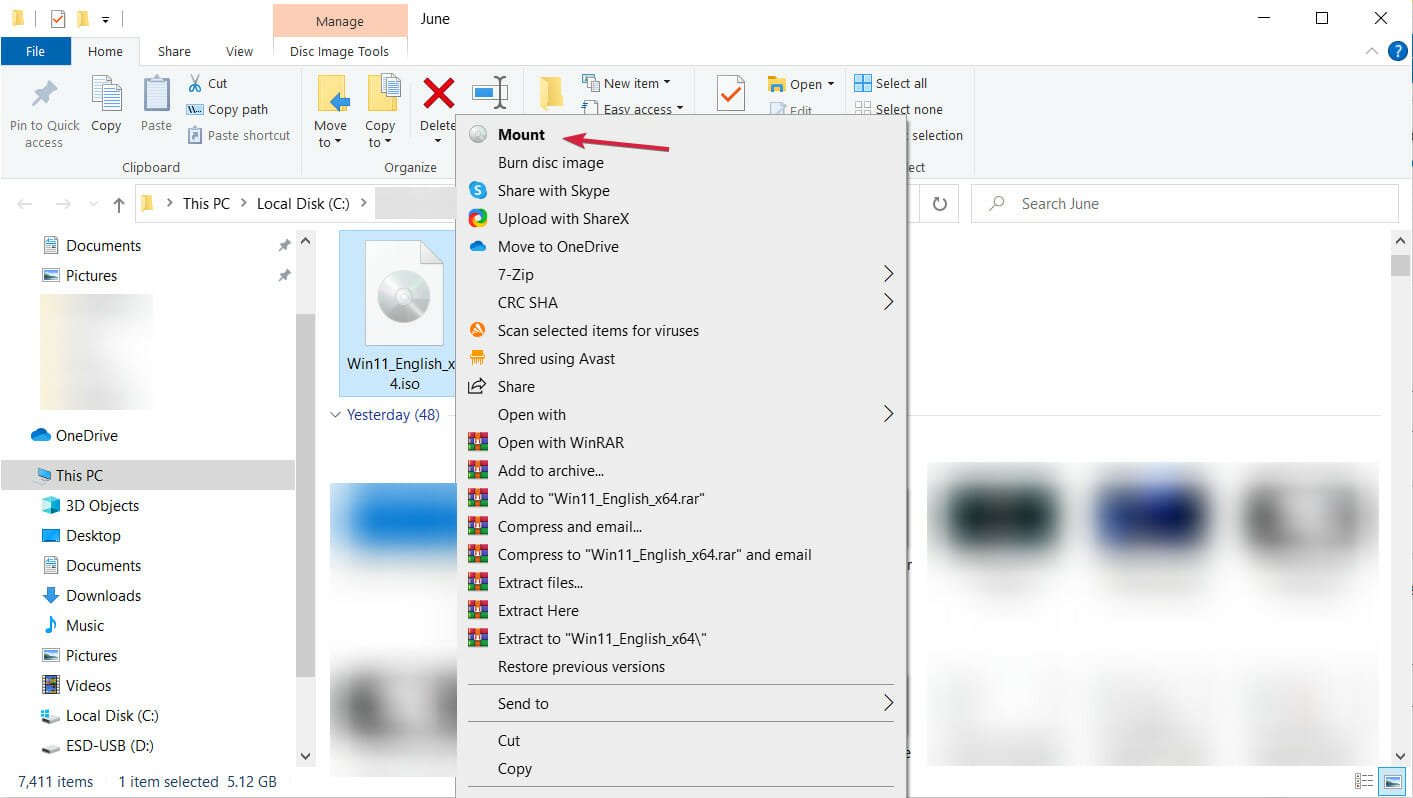
-
Единственное, что осталось сделать — это получить доступ к созданному виртуальному DVD-приводу и нажать на файл установки, чтобы начать установку Windows 11.
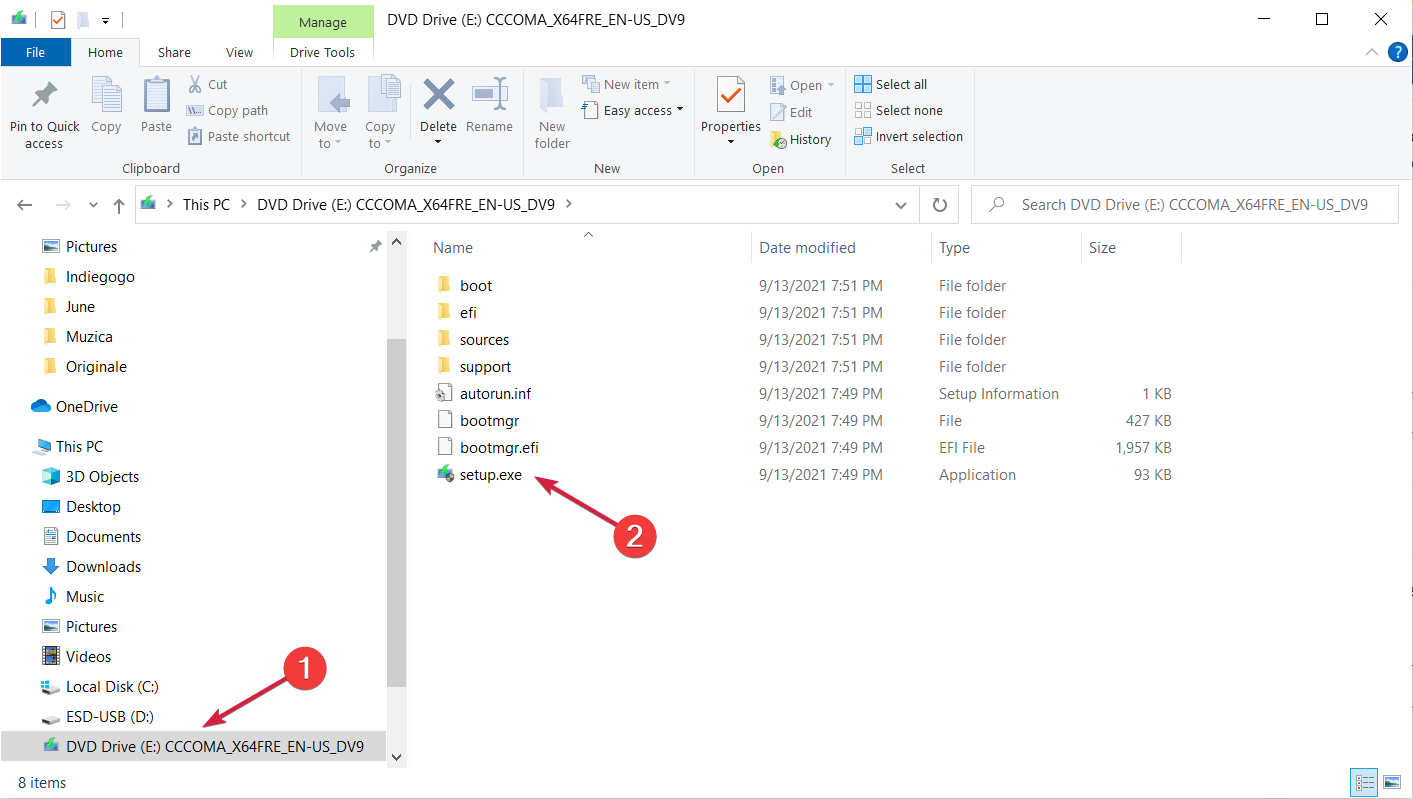
Конечно, вы также можете записать ISO-образ Windows 11 на DVD, чтобы создать загрузочный USB-накопитель и иметь жесткую копию, которая поможет вам восстановить систему, если что-то пойдет не так.
Использование ISO-файла для загрузки обновления функции, такого как Windows 11 23H2, является самым безопасным способом получить ранний доступ к последним функциям Windows. Чтобы узнать больше, ознакомьтесь с этим руководством. Прочитайте больше об этой теме
- Microsoft заменяет JScript на JScript9Legacy для лучшей безопасности в Windows 11
- Windows 11 Build 27898 добавляет маленькие значки на панели задач, быстрое восстановление, умное совместное использование.
Как использовать помощник установки Windows 11?
Несмотря на то, что вы можете избежать использования помощника установки Windows 11, потому что он проверяет минимальные требования, это самый простой способ обновления.
Итак, если ваш ПК соответствует минимальным требованиям, вот как использовать помощник установки.
-
Перейдите на специальную страницу загрузки Microsoft и нажмите кнопку Скачать сейчас под Помощником установки Windows 11.
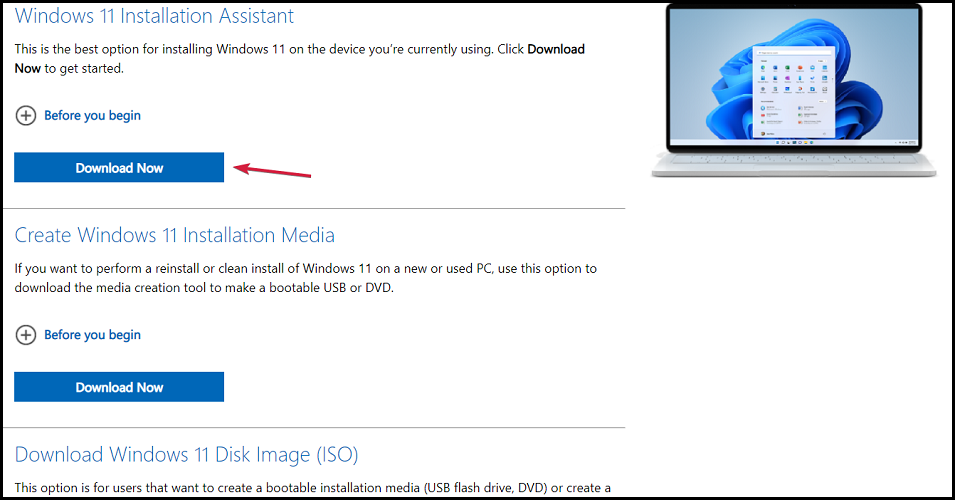
-
Запустите загруженный файл и нажмите Принять и установить.
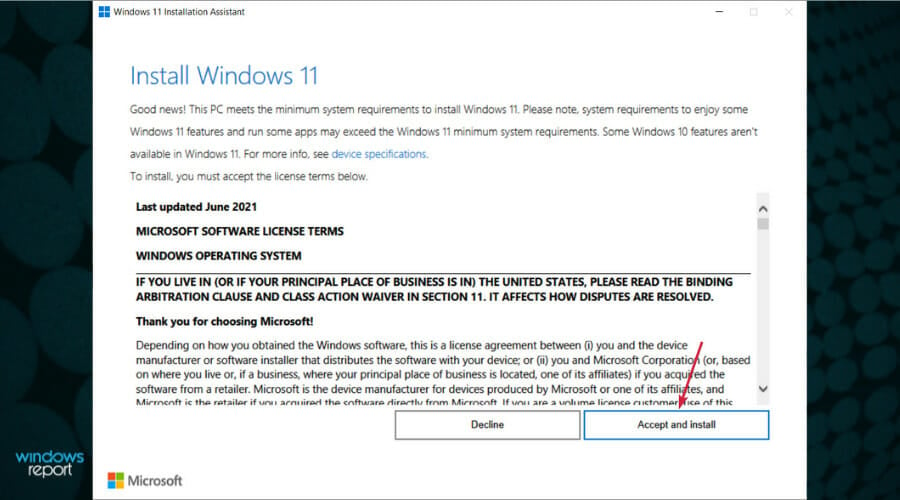
-
Инструмент начнет трехступенчатый процесс загрузки и установки Windows 11.
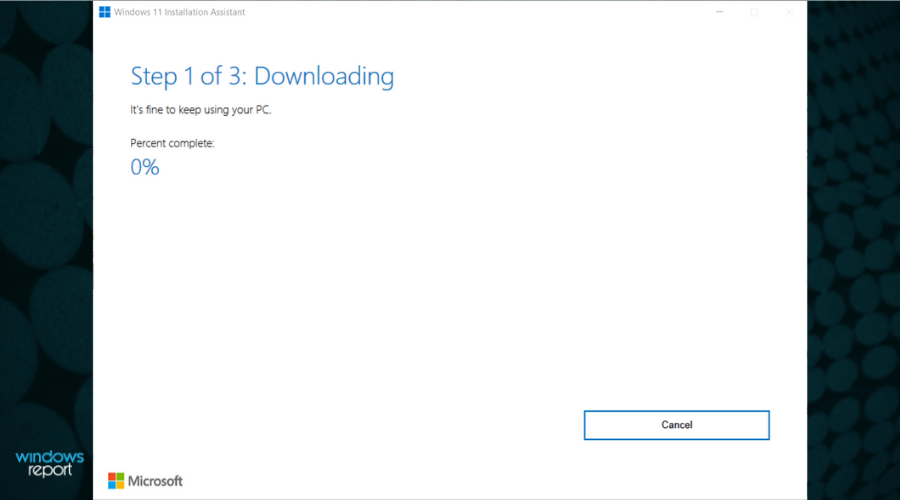
- Когда все закончится, вам всего лишь нужно будет перезагрузить ПК, и Windows 11 загрузится.
Как проверить новые обновления в Windows 11?
Прежде чем наслаждаться изменениями, мы также поможем вам узнать, есть ли какие-либо обновления для ОС.
Вы должны делать это время от времени, и крайне важно проверять обновления сразу после установки Windows 11, так как могут появиться новые драйвера и исправления безопасности для установки.
-
Нажмите кнопку Пуск и выберите Настройки.
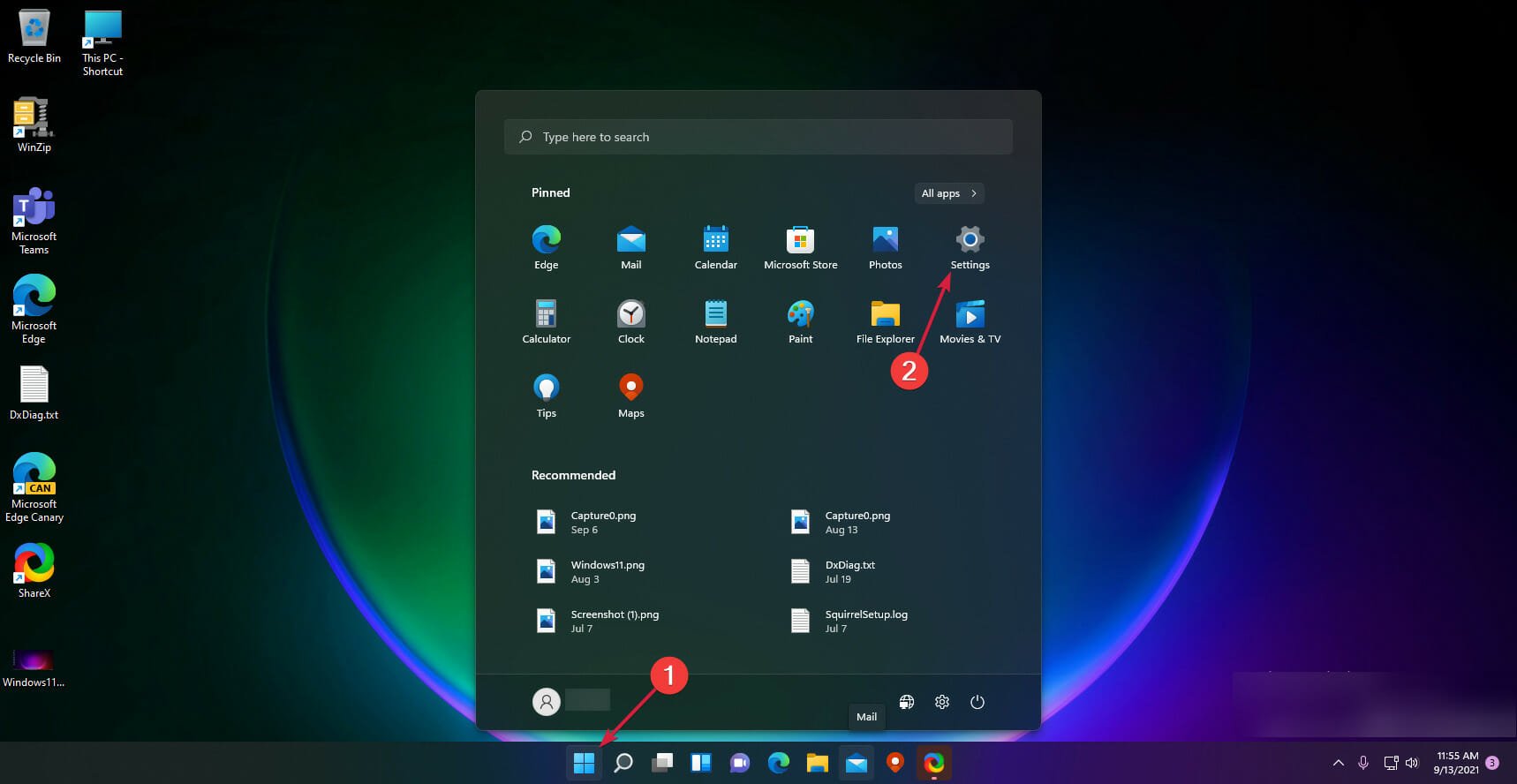
-
Теперь выберите Обновление Windows слева и нажмите кнопку Проверить наличие обновлений справа.
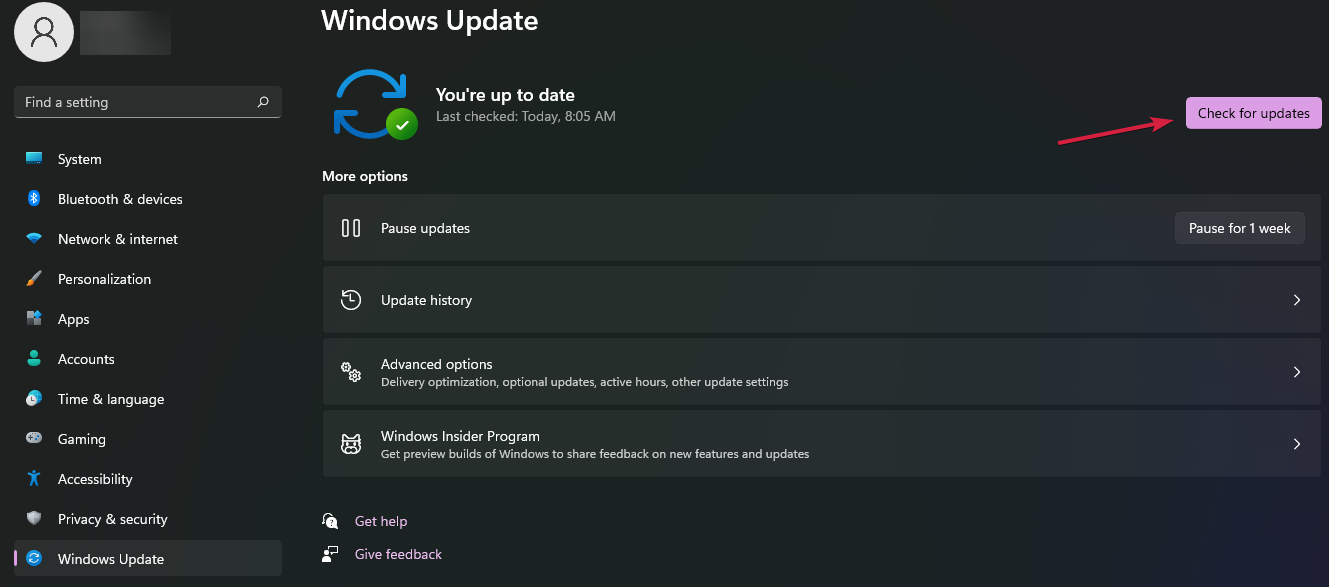
- Если есть какие-либо новые обновления, система сразу же скачает и установит их.
Вот и все! У вас новая копия Windows 11, установленная на вашем ПК, и мы надеемся, что наши решения помогли вам выполнить обновление без проблем.
Вы должны помнить, что Windows 11 все еще новая ОС, и могут быть много ошибок и сбоев, которые будут вас беспокоить, но вы также найдете решения для них здесь на нашем сайте.
Если вы передумали и не хотите обновляться, есть также возможность установить Windows 11 на виртуальную машину и протестировать ее без последствий для вашего ПК.
Вам понадобится больше физической памяти для загрузки, но как только вы запустите ее на ВМ, вы сможете протестировать ее функции в контролируемой среде.
Для любых вопросов или предложений вы можете использовать специальный раздел комментариев ниже, и мы ответим вам как можно скорее.